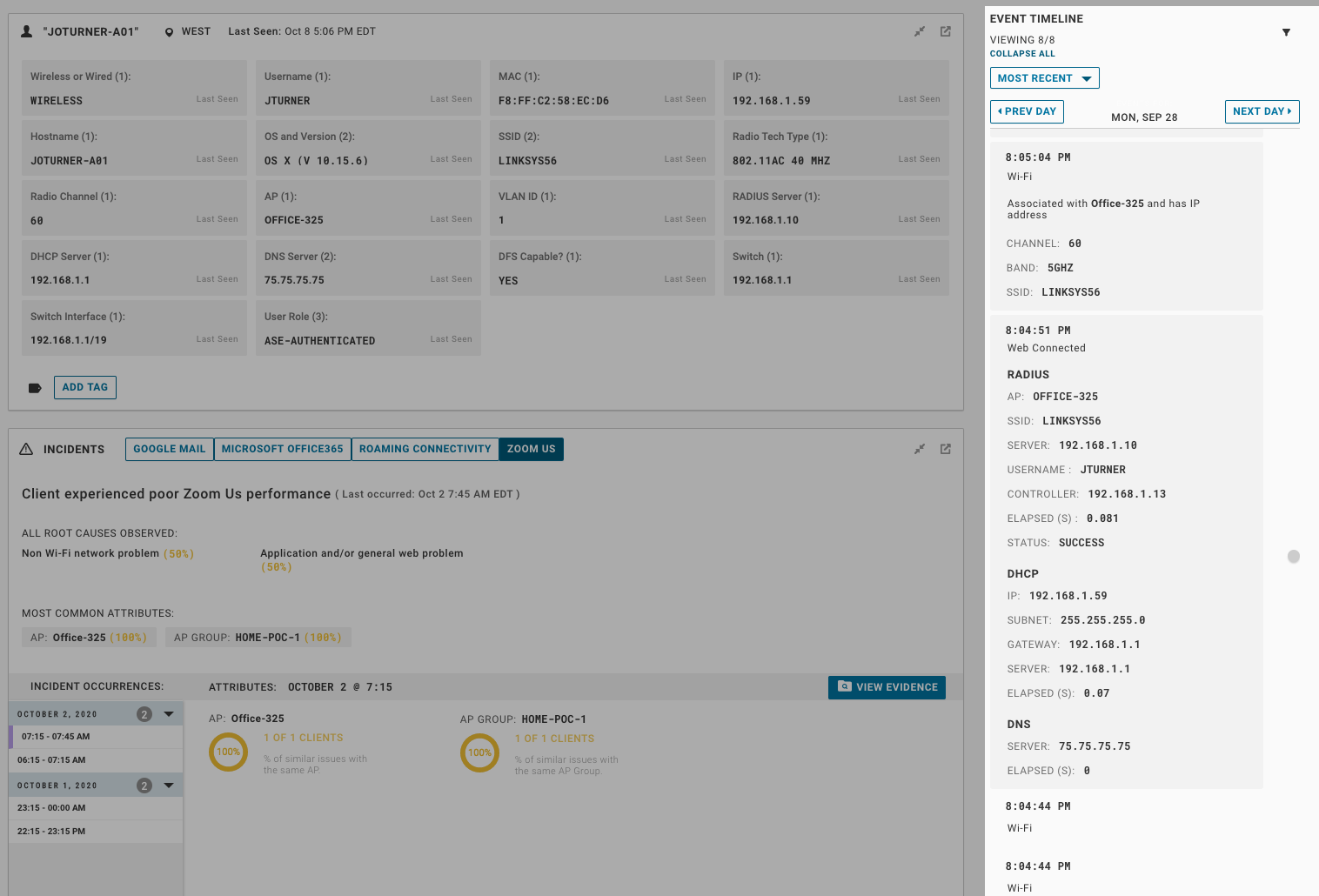Andare in Inventario (Inventory) > Client (Clients) per visualizzare un elenco di dispositivi client identificati dinamicamente in VMware Edge Network Intelligence utilizzando VMware SD-WAN Edge o crawler.
Utilizzare i tag per categorizzare e filtrare i client. Per applicare un tag ai client, selezionare i client richiesti, quindi fare clic su Tag. È possibile scegliere un tag predefinito o crearne uno personalizzato. Per rimuovere un tag da un client, selezionare il client, quindi fare clic su Rimuovi tag (Remove Tag).
È possibile filtrare l'elenco dei client utilizzando tag, parole chiave, tipo di client (cablato o wireless), IoT e alcuni filtri aggiuntivi, ad esempio critico, problematico, appena aggiunto, modello di client, VLAN e così via.
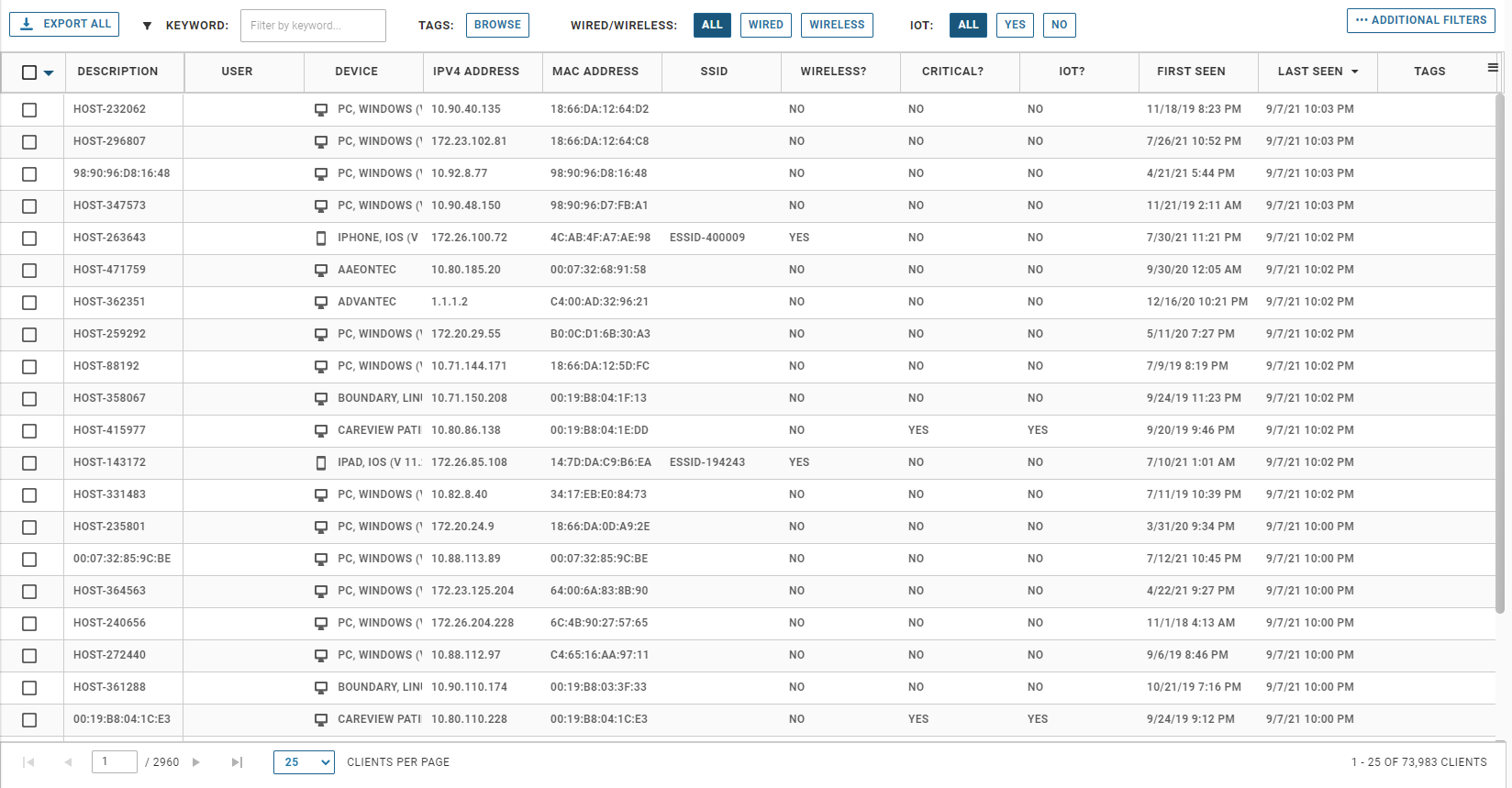
Fare clic su una riga del client per visualizzarne i dettagli. È possibile accedere alla pagina dei dettagli di un client in molti modi, ad esempio eseguendo una ricerca in base al nome host, al Nome utente, all'indirizzo IP e all'indirizzo Mac. La pagina dei dettagli del client contiene informazioni sulla connettività, le prestazioni dell'applicazione e gli eventi imprevisti a livello del client.
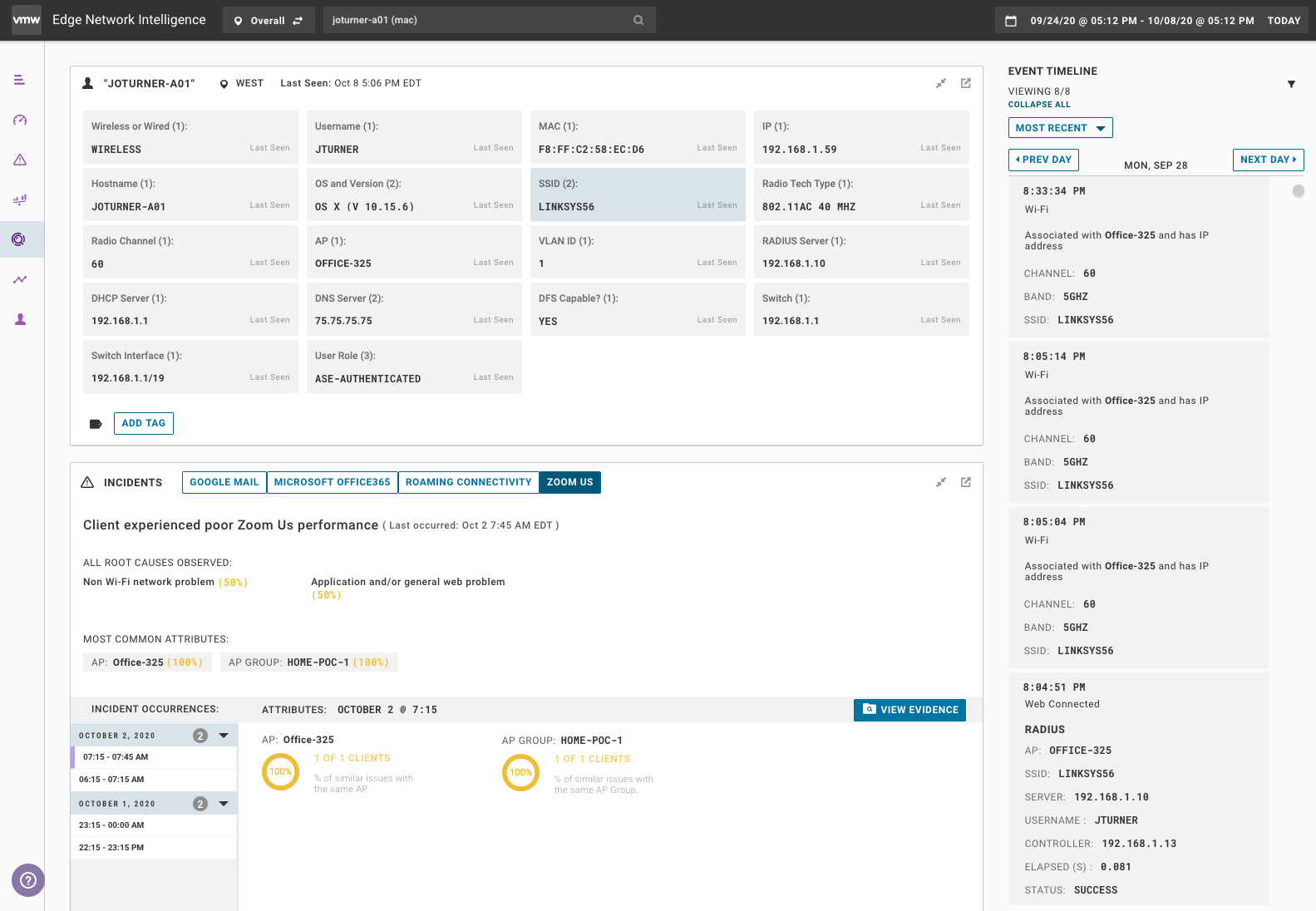
La scheda principale contiene informazioni su un dispositivo client. In base alle informazioni di identificazione, è possibile che la scheda principale includa ulteriori dati. In questo caso sono disponibili informazioni sulla porta switch wireless e cablata a cui è stato collegato il dispositivo. Possono inoltre essere presenti informazioni relative all'ISP per i client che si connettono da remoto.
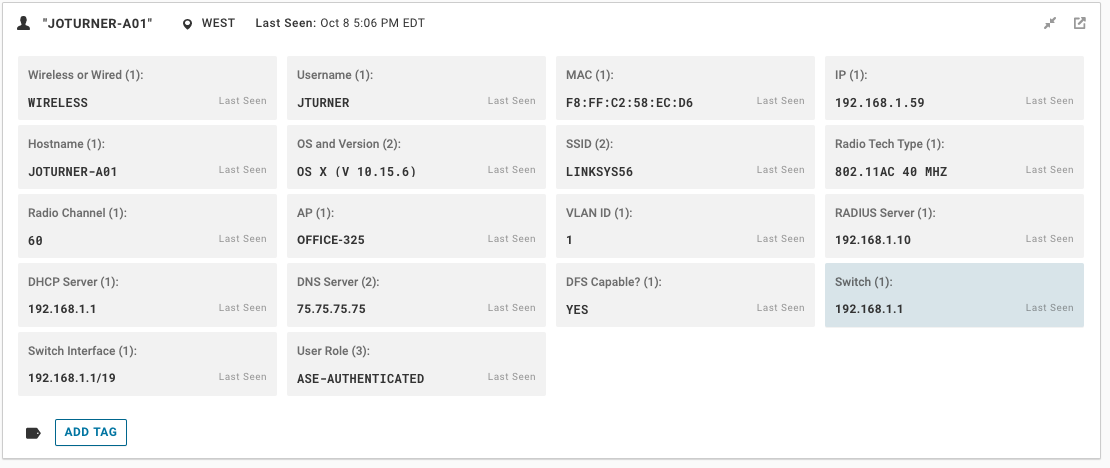
Fare clic su uno di questi elementi, per visualizzare informazioni aggiuntive. Ad esempio, in questi dettagli del client è presente (2) accanto a SSID che significa che il client è connesso a più di un SSID. Include anche la data dell'ultima visualizzazione da parte di ENI.
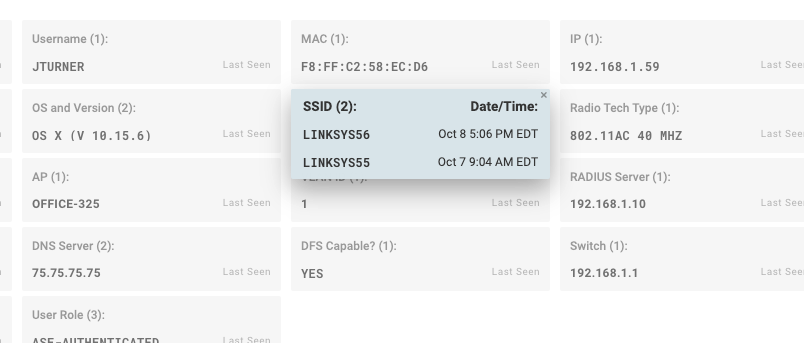
La sezione successiva è quella relativa agli eventi imprevisti per la pagina dei dettagli del client. Se ENI rileva un problema relativo alle prestazioni di un client, tale problema viene indicato nella sezione degli eventi imprevisti. I dettagli indicano tutte le volte in cui il problema si è verificato e le cause principali individuate da ENI. Fare clic su Visualizza prova (View Evidence) per visualizzare i dati raw utilizzati da ENI per identificare il problema.
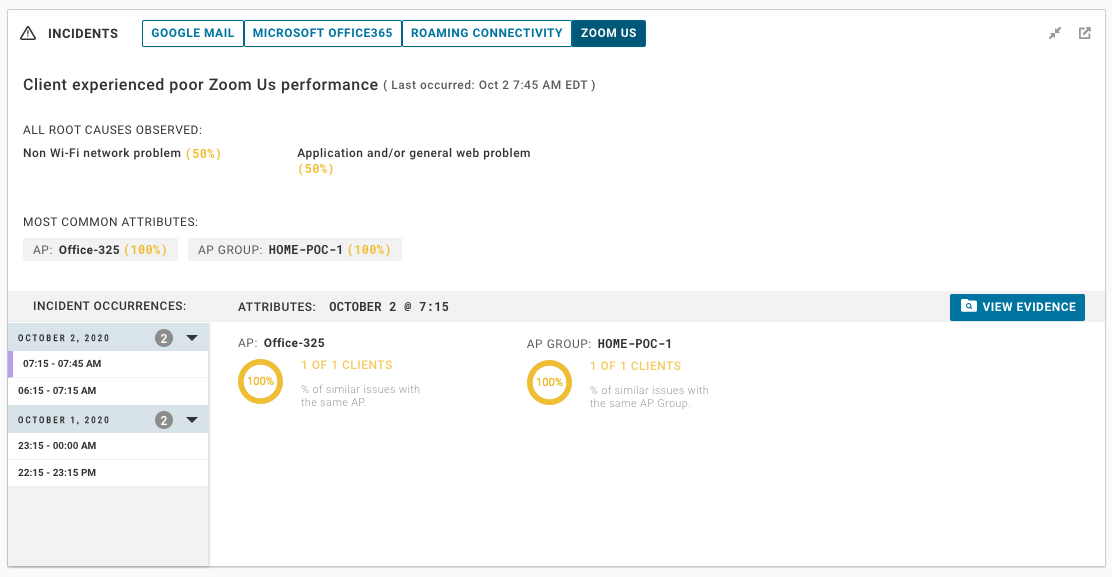
La sezione dei grafici include i dettagli RAW relativi al client e consente di aumentare il livello di dettaglio fino a 1 minuto in qualsiasi momento nelle ultime 2 settimane. Per aumentare il livello di dettaglio, fare clic e trascinare con il mouse. È inoltre possibile disattivare gli elementi facendo clic sul piccolo punto nella legenda.
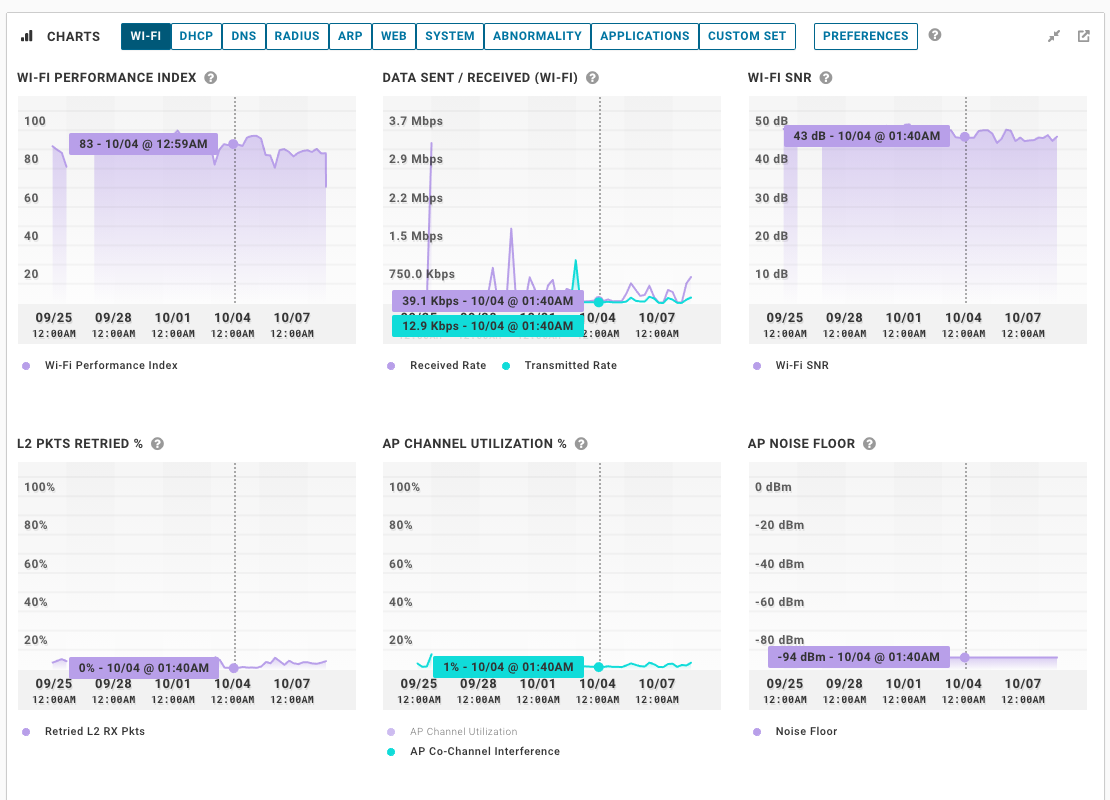
Sul lato destro dei dettagli del client è presente la sequenza temporale dell'evento. La sequenza temporale dell'evento include tutti gli eventi di connettività e autenticazione per un client, tra cui l'associazione e l'annullamento dell'associazione del Wi-Fi, l'autenticazione RADIUS, le richieste DHCP, le connessioni Web e altri eventi delle applicazioni. È possibile filtrare la sequenza temporale in base a un evento specifico, ad esempio l'associazione del punto di accesso, per visualizzare la cronologia di associazione di un client.